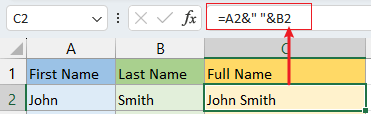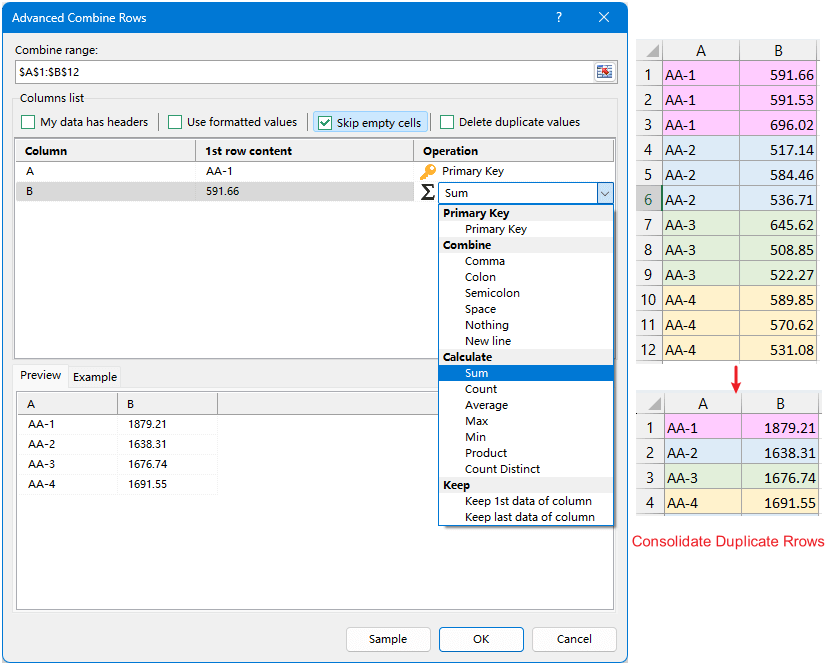Excel公式中的&符号是什么意思? (例子)
在 Excel 领域,各种符号和运算符在公式创建和数据操作中发挥着关键作用。其中,与号 (&) 符号因其能够连接多个文本字符串或链接在一起的能力而脱颖而出。了解其功能是掌握Excel强大的数据处理能力的关键。
Excel 中 & 的本质
从本质上讲,Excel 中的 & 运算符是一个串联工具。它用于将两个或多个文本字符串连接成一个连续的字符串。当您需要合并来自不同单元格的数据或组合文本和数字以获得更清晰的数据表示时,此运算符变得非常有用。无论是合并名称等简单任务,还是涉及动态数据结构的复杂操作,理解和利用 & 运算符都是一项可以极大提高 Excel 熟练程度的技能。它是一个具有巨大可能性的小符号,改变您与数据交互的方式。
Excel中“&”的基本用法
与号 (&) 主要用于将两个或多个单元格合并为一个实体。这通常应用于诸如将一个人的名字与姓氏连接起来、根据姓名生成电子邮件地址、合并文本和数值以及连接各个单元格以形成统一内容等操作。
组合名称(连接两个单元格)
EventXtra XNUMX大解决方案:您的名字和姓氏列表位于不同的列(A 列和 B 列)中,并且您想要将它们合并。
公式:选择一个空白单元格 (C2) 并键入以下公式之一以组合名字和姓氏。然后按 Enter 获得第一个组合的钥匙。
合并名字和姓氏,不使用任何分隔符
=A2&B2 将名字和姓氏用空格组合起来
=A2&" "&B2 | 合并时不使用分隔符 | 以空格作为分隔符组合 |
 |
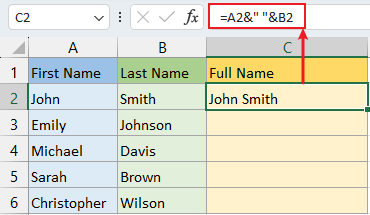 |
然后向下拖动自动填充手柄以获取所有全名。
| 合并时不使用分隔符 | 以空格作为分隔符组合 |
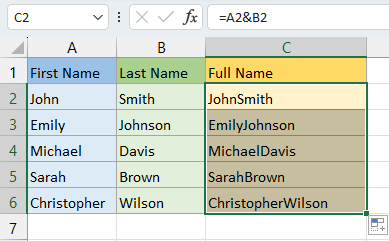 |
 |
创建电子邮件地址(将固定文本与单元格引用连接)
EventXtra XNUMX大解决方案:从员工姓名列表 (A2:A6) 中,您需要生成电子邮件地址。
公式:选择一个空白单元格 (B2) 并输入以下公式以组合姓名和公司电子邮件域。然后按 Enter 获得第一个组合的钥匙。
=A2&"@company.com"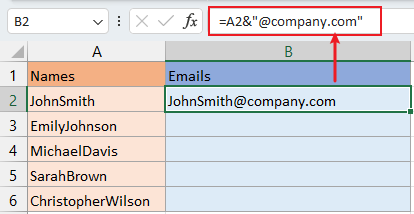
然后向下拖动自动填充手柄以获取所有电子邮件地址。

在 Excel 中,当您想要将文本与单元格引用或其他文本连接(组合)时,通常将静态文本(不更改的文本)括在双引号中。这告诉 Excel 双引号之间的文本应被视为文字字符串,而不是公式或对另一个单元格的引用。
因此,在此公式中,它表示获取单元格 A2 中的值并将文本“@company.com”附加(连接)到其中,创建一个完整的电子邮件地址。双引号确保“@company.com”被视为纯文本,而不是被解释为公式的一部分。
连接多个单元格(合并三个或更多单元格)
EventXtra XNUMX大解决方案:从多个单元格创建逗号分隔的列表。 (合并从 A 列到 C 列的每一行单元格。)
公式:选择一个空白单元格 (D2) 并输入以下公式,以用逗号合并单元格 A2、B2 和 C2。然后按 Enter 获得第一个组合的钥匙。
=A2&", "&B2&", "&C2
然后向下拖动自动填充手柄以获得所有组合。

上面的公式中,我们在逗号后面添加了一个空格,如果不需要空格,只需将“,”改为“,”即可。
使用 Kutools 的无缝组合功能合并 Excel 中的行、列和单元格,而不会丢失任何数据。 立即简化您的数据管理。 立即下载,享受 30 天免费试用 并体验轻松的数据整合!
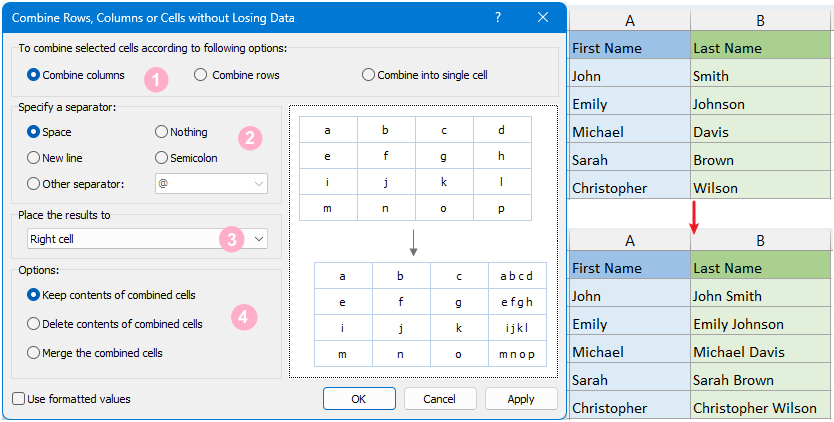
Excel 中“&”的高级用法
Excel 中的与号 (&) 虽然其文本连接的基本功能很简单,但在更复杂和动态的场景中可以成为强大的工具。以下是对其高级应用程序的更深入了解,特别是在动态函数和条件格式方面。
将文本与公式合并
EventXtra XNUMX大解决方案:从数据表中,您想要获取每列的总计并在每个文本前添加描述性文本。
公式:选择一个空白单元格 (A7),然后输入以下公式对 A2:A6 进行总计,并在总计之前添加描述性文本。然后按 Enter 获得第一个组合的钥匙。
="Total sales: "&SUM(A2:A6)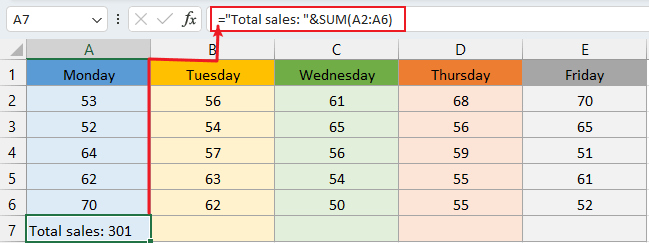
然后向右拖动自动填充手柄以获取每列的总计。

动态公式(带 IF 函数)
EventXtra XNUMX大解决方案:假设您正在准备一份报告,并且需要包含一条根据数据值而变化的动态消息。例如,您有一个销售目标列 (B) 和一个实际销售列 (C)。并且您希望在 D 列中创建状态消息(如果销售额等于或大于目标,则显示“已实现目标”;如果销售额小于目标,则显示“未达到目标”)。
公式:选择一个空白单元格 (D2) 并输入以下公式。然后按 Enter 获得第一个组合的钥匙。
=IF(C2 >= B2, "Target Achieved: "&C2, "Target Missed: "&C2)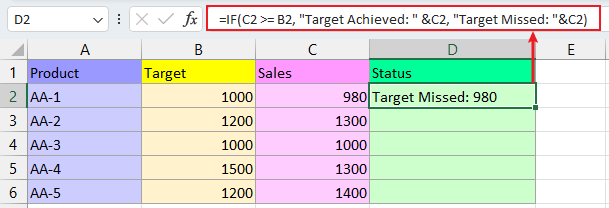
然后向下拖动自动填充手柄以获取每行的状态。

- 如果(C2 >= B2:此部分检查单元格 C2 中的值是否大于或等于单元格 B2 中的值。
- “达到目标:”&C2:如果条件 (C2 >= B2) 为 TRUE,则会将文本“已实现目标:”与单元格 C2 中的值组合起来。因此,如果实现了目标,则会显示“已实现目标:”,后跟 C2 中的值。
- “目标未命中:” & C2:如果条件 (C2 >= B2) 为 FALSE,即未达到目标,则会显示“Target Missed:”,后跟 C2 中的值。
带有文本连接的条件格式
EventXtra XNUMX大解决方案:突出显示带有特定状态消息的单元格,其中包含单元格本身的数据。例如,项目名称及其状态的列表分为两列(A 列和 B 列)。您想要使用条件格式来突出显示具有延迟状态的项目。
应用条件格式:选择两个列范围(A2:B6),单击 主页 > 条件格式 > 新规则.
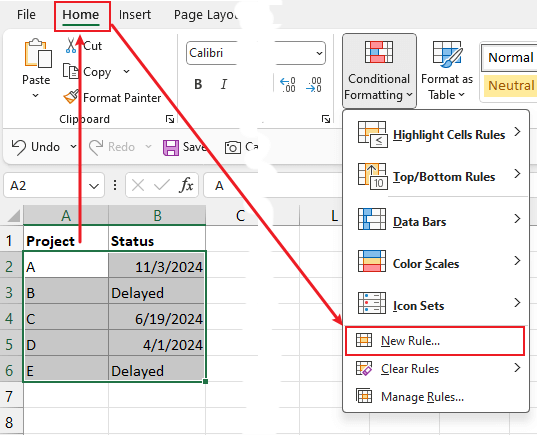
公式:选择 使用公式来确定要格式化的单元格,然后将下面的公式复制到 格式化此公式为真的值 文本框。
=ISNUMBER(SEARCH("Delayed", A2 & B2))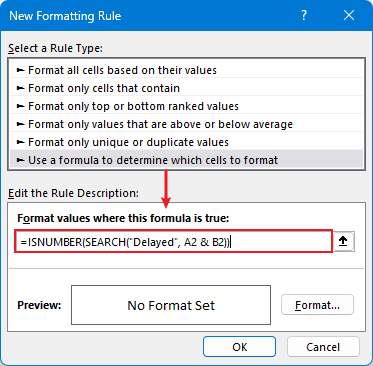
设置单元格格式:点击 格式 按钮打开 单元格格式 对话框中,选择一种颜色以突出显示包含“Delayed”的行 填 标签。 点击 OK > OK 关闭对话框。
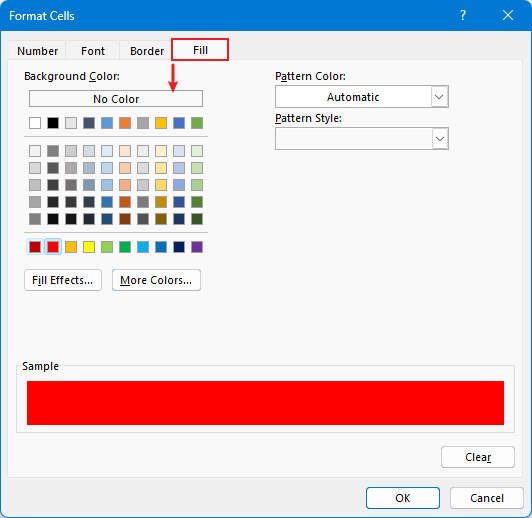
结果:

- 搜索(“延迟”,A2 和 B2):SEARCH 功能在单元格 A2 和 B2 的组合内容中查找文本“Delayed”。如果存在,它返回找到“Delayed”的位置(作为数字),如果不存在,则返回错误。
- ISNUMBER():ISNUMBER 函数检查 SEARCH 函数的结果是否为数字(即是否找到“Delayed”)。如果是数字,ISNUMBER 返回 TRUE;否则,返回 FALSE。
创建复杂的字符串
EventXtra XNUMX大解决方案:在财务报告中构建详细的描述或消息。例如,A 列包含产品,B 到 D 列包含第 1 季度的相关销售额。现在您想要为第 1 季度的每个总销售额创建一个描述性文本字符串,例如“本季度 AA-1 的总销售额为 $1,879.21” ”。
公式:选择一个空白单元格 (E2) 并输入以下公式。然后按 Enter 获得第一个组合的钥匙。
="The total sales of " & A2 & " for this quarter is: $" & TEXT(SUM(B2:D2), "#,##0.00")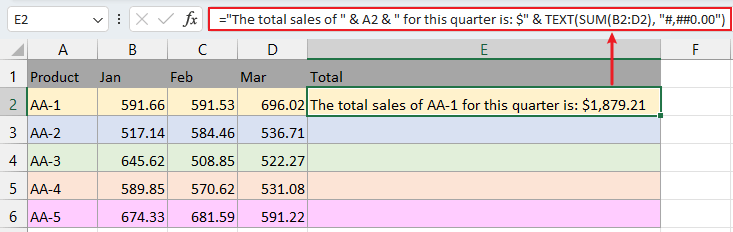
然后向下拖动自动填充手柄以获得所有组合。
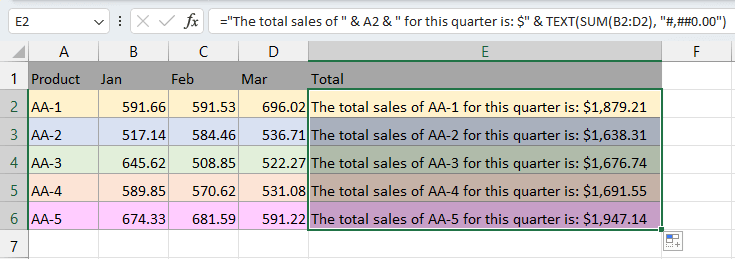
- “总销售额”:公式的这一部分是一个文本字符串,提供句子的描述性开头。
- A2:这引用单元格 A2 中的值,该值可能是产品或类别名称。
- “本季度的费用为:$”:这是另一个为句子添加上下文的文本字符串,表明我们正在讨论特定季度的销售额并将货币指定为美元。
- 总和(B2:D2):这将计算单元格 B2 到 D2 中的值的总和,这些值可能代表该季度指定产品或类别的销售数字。
- 文本(SUM(B2:D2), "#,##0.00"):这部分将计算出的总和格式化为具有两位小数的货币值,并包含千位分隔符的逗号,使其看起来像货币数字。
& 运算符的多功能性远远超出了简单的文本合并。它能够集成动态公式、增强条件格式以及构造复杂、信息丰富的字符串,使其成为高级 Excel 数据操作和演示中不可或缺的工具。这些示例仅说明了一些可用于为 Excel 任务带来更多复杂性和适应性的方法。
如需了解更多可提升数据管理水平的颠覆性 Excel 策略, 在这里进一步探索。.
最佳办公效率工具
Kutools for Excel-帮助您从人群中脱颖而出
| 🤖 | Kutools 人工智能助手:基于以下内容彻底改变数据分析: 智能执行 | 生成代码 | 创建自定义公式 | 分析数据并生成图表 | 调用 Kutools 函数... |
| 热门特色: 查找、突出显示或识别重复项 | 删除空白行 | 合并列或单元格而不丢失数据 | 不使用公式进行四舍五入 ... | |
| 超级VLookup: 多重标准 | 多重价值 | 跨多页 | 模糊查询... | |
| 副词。 下拉列表: 简易下拉列表 | 依赖下拉列表 | 多选下拉列表... | |
| 列管理器: 添加特定数量的列 | 移动列 | 切换隐藏列的可见性状态 | 将列与 选择相同和不同的单元格 ... | |
| 特色功能: 网格焦点 | 设计图 | 大方程式酒吧 | 工作簿和工作表管理器 | 资源库 (自动文本) | 日期选择器 | 合并工作表 | 加密/解密单元格 | 按列表发送电子邮件 | 超级筛选 | 特殊过滤器 (过滤粗体/斜体/删除线...)... | |
| 前 15 个工具集: 12 文本 工具 (添加文本, 删除字符 ...) | 50+ 图表 类型 (甘特图 ...) | 40+ 实用 公式 (根据生日计算年龄 ...) | 19 插入 工具 (插入二维码, 从路径插入图片 ...) | 12 转化 工具 (小写金额转大写, 货币兑换 ...) | 7 合并与拆分 工具 (高级组合行, 拆分 Excel 单元格 ...) | ... 和更多 |
Kutools for Excel 拥有超过 300 个功能, 确保只需点击一下即可获得您所需要的...

Office 选项卡 - 在 Microsoft Office(包括 Excel)中启用选项卡式阅读和编辑
- 一秒钟即可在数十个打开的文档之间切换!
- 每天为您减少数百次鼠标单击,告别鼠标手。
- 查看和编辑多个文档时,可将您的工作效率提高50%。
- 为 Office(包括 Excel)带来高效的选项卡,就像 Chrome、Edge 和 Firefox 一样。